
Многие игры для iPhone и iPad содержат рекламные баннеры, которые занимают часть экрана. Случайно коснитесь рекламы, и вы будете перенаправлены из игры в другое приложение, например в App Store или Safari. Включите «Гид-доступ» iOS, и у вас не будет этой проблемы.
Этот трюк на самом деле не блокирует рекламу, он просто гарантирует, что вы случайно не нажмете на нее и не прервете игру, в которую играете. Конечно, некоторые игры предлагают платную версию игры или покупку в приложении, чтобы избавиться от рекламы, и если да, то это, вероятно, лучший вариант. Но некоторые игры даже не предлагают версии без рекламы, так что это хороший план Б.
Как включить управляемый доступ
СВЯЗАННЫЕ С: Как заблокировать iPad или iPhone для детей
Это зависит от функции управляемого доступа в iOS от Apple. Ранее мы рассматривали управляемый доступ как способ заблокируйте свой iPhone или iPad для детей . Однако управляемый доступ - очень мощная функция, которая может использоваться и в других целях. Он может ограничить ваше устройство iOS одним приложением и даже отключить доступ к определенным областям экрана.
Чтобы включить управляемый доступ, откройте приложение «Настройки» и выберите «Основные»> «Специальные возможности». Прокрутите вниз и нажмите «Управляемый доступ» в разделе «Обучение».

Включите здесь ползунок «Гид-доступ», и вы увидите несколько вариантов. Коснитесь параметра «Настройки пароля».
Отсюда вы можете нажать «Установить пароль для управляемого доступа», чтобы установить пароль специально для управляемого доступа. Вы можете использовать тот же пароль, что и для разблокировки iPhone или iPad, если хотите.
Если у вас есть iPhone или iPad с Датчик Touch ID , опция «Touch ID» здесь даже удобнее, чем PIN-код. Вы можете выйти из режима управляемого доступа, не вводя PIN-код - все, что вам нужно, это ваш палец.

Как использовать управляемый доступ
Чтобы использовать управляемый доступ, откройте игру, в которую хотите играть. Быстро нажмите кнопку «Домой» в нижней части iPhone или iPad три раза подряд, и вы увидите экран «Управляемый доступ». Все, что вам нужно сделать, это нажать «Пуск» в правом верхнем углу экрана.
После того, как вы переведете свой телефон в режим управляемого доступа, он будет привязан к выбранному вами конкретному приложению. Рекламы, выводящие вас из приложения, просто не будут работать. В Дисней Где моя вода? Бесплатно например, касание рекламного баннера в нижней части экрана - которое обычно ведет в App Store - вообще ничего не дает, если у вас включен управляемый доступ.
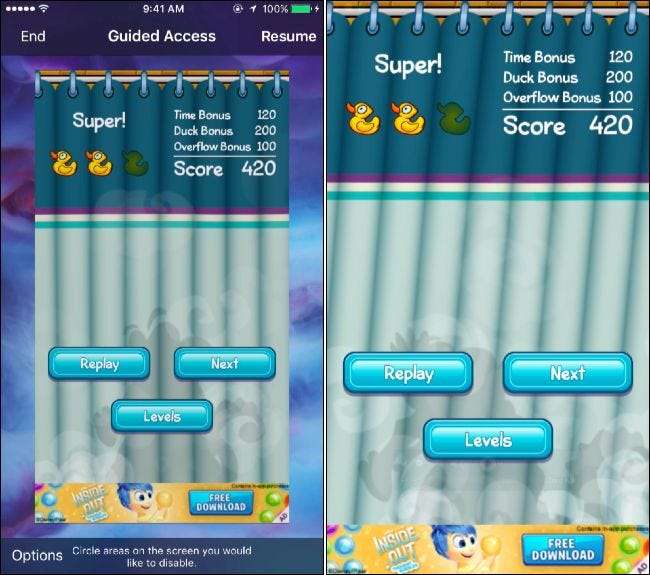
Некоторые объявления работают иначе. Они могут занимать часть экрана, и при нажатии на них они могут открывать всплывающее окно в приложении, которое останавливает игровой процесс и воспроизводит видео или отображает что-то еще, что вы не хотите видеть.
Управляемый доступ также позволяет отключать области экрана. Просто нажмите кнопку «Домой» три раза, чтобы открыть интерфейс управляемого доступа. На этом экране пальцем нарисуйте круг вокруг области экрана, которую вы хотите отключить. Затем вы можете нажать «Возобновить», чтобы возобновить использование приложения. Гид-доступ запомнит эту настройку, поэтому вам не придется снова обводить область экрана, когда вы в следующий раз начнете играть и включите управляемый доступ.

При использовании этого приложения отключенные области экрана просто не будут работать. Область экрана станет серой, что подчеркивает, что вы не можете нажимать на нее. Нажимайте на рекламный баннер сколько угодно, и ничего не произойдет. Однако, если рекламный баннер исчезает, и вам по какой-то причине необходимо взаимодействовать с этой областью экрана, вам необходимо отключить это. Для этого снова откройте управляемый доступ и нажмите «x» рядом с областью экрана, которую вы отключили.
Чтобы выйти из режима управляемого доступа - вам придется сделать это, если вы хотите выйти из текущего приложения и использовать другое - просто нажмите кнопку «Домой» три раза подряд, затем введите свой PIN-код или коснитесь сенсорного экрана пальцем. датчик. Если появится экран управляемого доступа, коснитесь опции «Конец» в верхнем левом углу экрана, чтобы выйти из управляемого доступа.
Затем вы можете снова использовать свой iPhone или iPad в обычном режиме, как обычно, переключаясь между приложениями. Чтобы снова включить управляемый доступ, трижды нажмите кнопку «Домой» в приложении.
Режим управляемого доступа более полезен, чем может показаться. Скрытый в меню специальных возможностей и считающийся многими просто функцией родительского контроля, он позволяет вам делать некоторые мощные вещи, которые обычно были бы невозможны в iOS от Apple.







